Miglioriamo il risultato delle conversioni sfruttando due specifici e potenti tool di Adobe Photoshop: Scherma e Brucia.
Scherma e Brucia #1
Nello sviluppo fotografico in camera oscura, la tecnica brucia e scherma consente di schiarire (“schermare”) o scurire (“bruciare”) selettivamente differenti aree dell’immagine, in modo da guidare lo sguardo dell’osservatore verso certe zone da noi stabilite.
Vedremo due approcci differenti allo stesso procedimento. Nella prima parte, partiremo da una foto a colori, prima della conversione finale in bianco e nero. Nella seconda parte lavoreremo su un’immagine preventivamente trasformata in b/n.
In entrambi i casi useremo i potenti strumenti Scherma e Brucia di Adobe Photoshop.
Usiamo Scherma e Brucia su una foto a colori
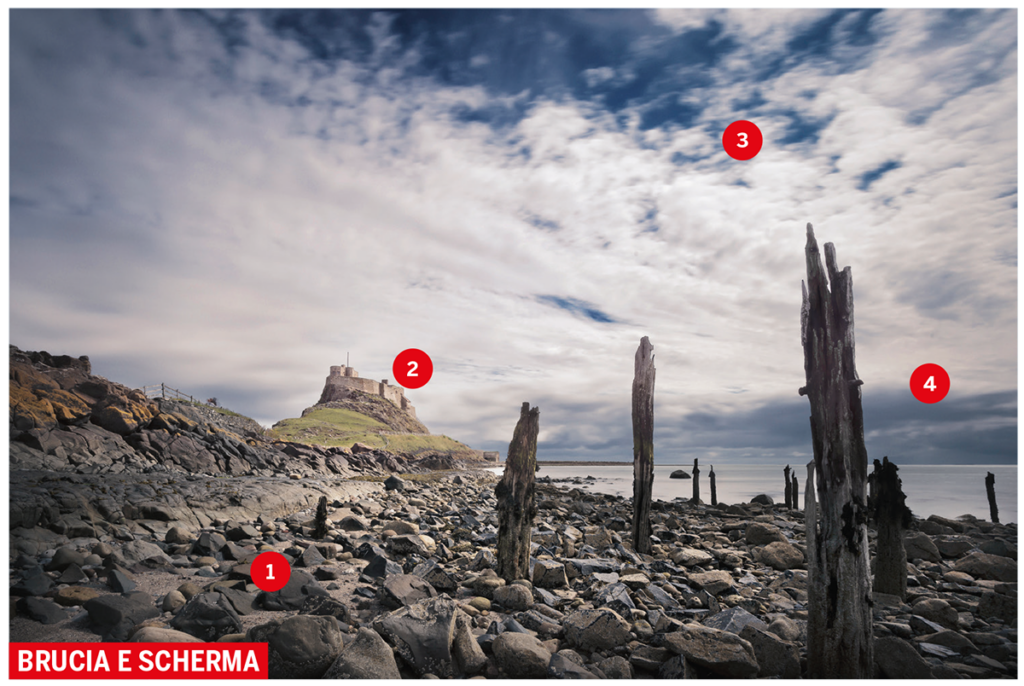
1 – Schermiamo
Apriamo la foto di partenza in Photoshop e selezioniamo lo strumento Scherma (la sua icona ha la forma di una racchetta) dalla barra degli strumenti.
Scegliamo la dimensione del pennello nella barra delle opzioni in alto a sinistra. Nella casella Intervallo, selezioniamo i toni su cui lo strumento dovrà intervenire (tra Ombre, Mezzitoni e Luci, con la forza espressa in %). Passiamo il pennello sulle aree desiderate.
L’opzione Proteggi tonalità, se attiva, permette di evitare che vi siano ombre troppo chiuse e luci bruciate e impedisce che vi siano eccessive variazioni di tonalità dei colori. Nell’immagine qui sopra abbiamo fatto uscire dall’ombra le rocce in primo piano e illuminato il castello sullo sfondo.
2 – Bruciamo
Lo strumento Brucia (la sua icona ha la forma di una mano) produce l’effetto opposto rispetto a Scherma, ma i parametri che possiamo regolare sono gli stessi. Come nel passo precedente, passiamo il cursore sulle parti dell’immagine che vogliamo modificare.
Noi siamo intervenuti su alcune zone del cielo per aumentare il contrasto e abbiamo reso più scure le nuvole sullo sfondo, quelle sopra l’orizzonte a destra.
Scopri anche come applicare questi tool a una foto già convertita in bianco e nero

 Abbonati
Abbonati I nostri manuali
I nostri manuali LOGIN/REGISTRATI
LOGIN/REGISTRATI

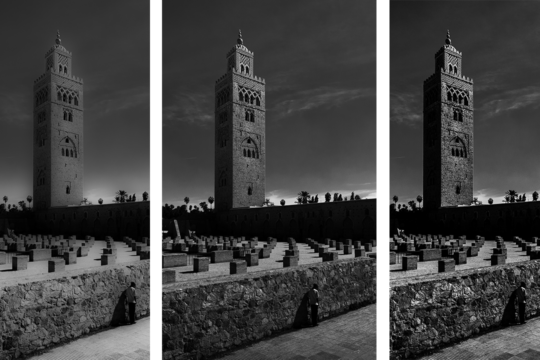




Grazie !